iOS 14 부터 위젯 기능을 사용할 수 있게 되면서 다양하게 활용하여 사용하는 분들이 많습니다. 기존에 아이폰 구글 캘린더 연동을 해두신 분들도 위젯에 달력을 걸어두어 더 쉽고 빠르게 일정을 공유할 수 있게 되었습니다.
아이폰 구글 캘린더 연동 세팅방법
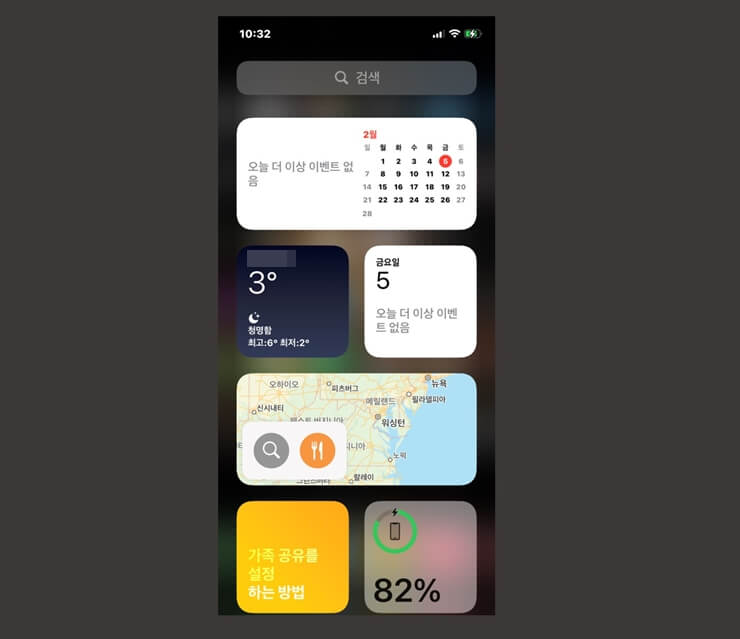
아이폰 구글 캘린더 연동 후 위젯에 위와같이 달력을 걸어두면 쉽고 빠르게 구글 캘린더에서 작성한 스케줄을 확인할 수 있습니다.
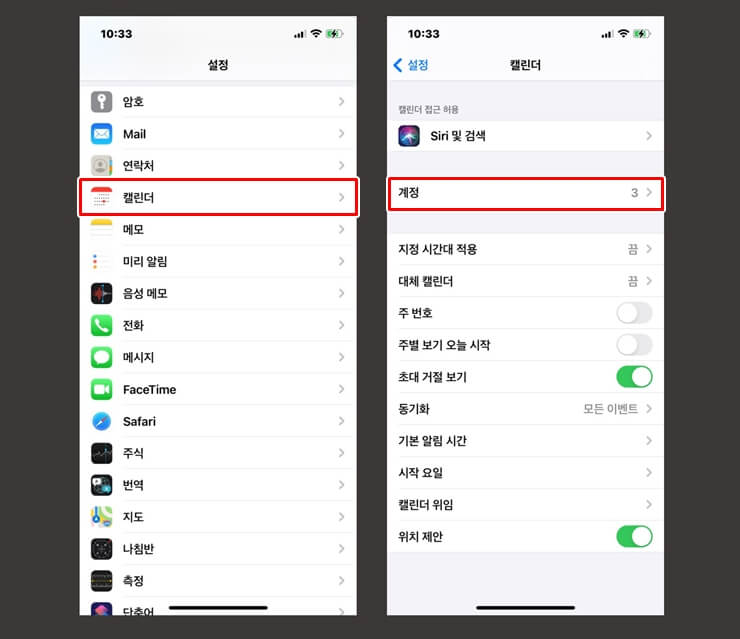
구글 캘린더 연동을 하기 위해서는 아이폰에 구글 계정을 추가해야 합니다. 캘린더 – 계정으로 이동합니다.
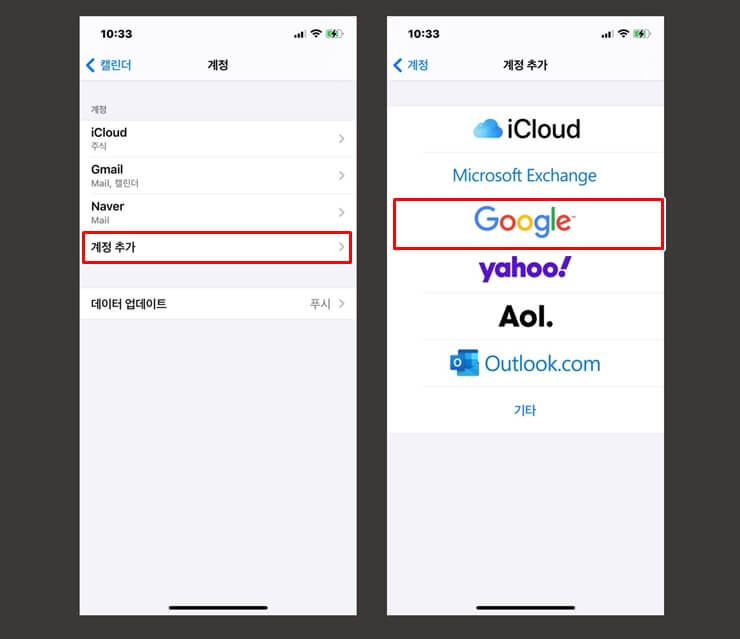
저는 아이클라우드와 지메일, 네이버를 등록하고 연동시켜두었는데요.
등록한 적이 없는 분들은 계정 목록이 공란일것입니다. 아래의 계정추가를 누른 뒤 구글을 선택합니다.
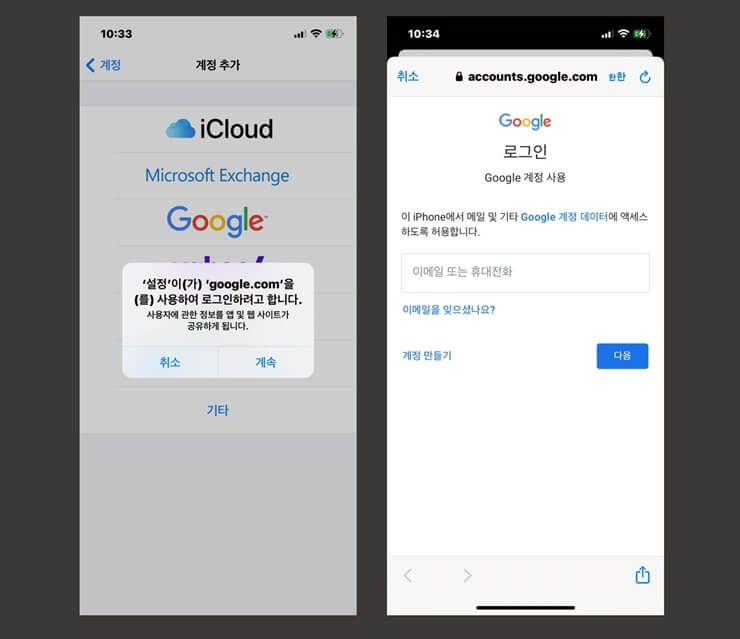
본인이 사용하고 있는 구글 계정으로 로그인을 합니다.
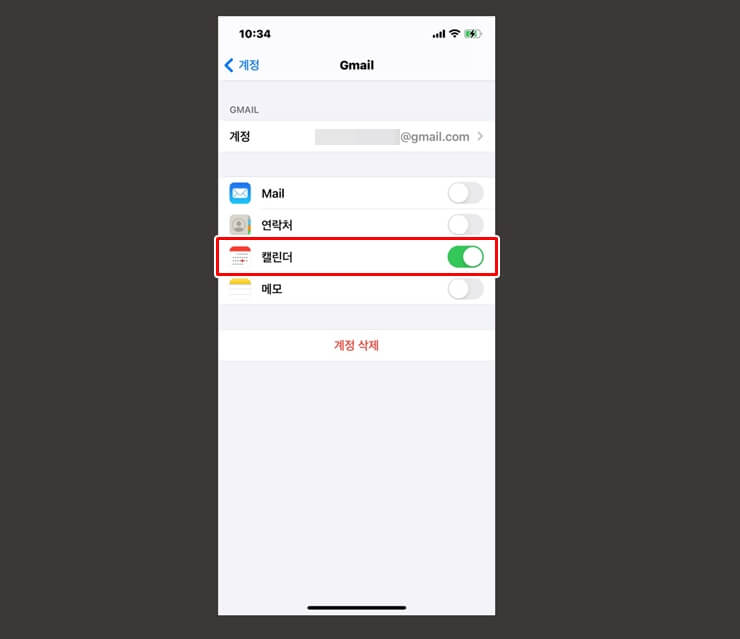
구글 계정으로 로그인을 하면 메일과 연락처 부분이 활성화 되어있을텐데요. 우리는 캘린더 공유를 원하니, 캘린더를 활성화 시키도록 합니다.
메일, 연락처를 연동하여 사용할것이라면 해당 부분은 그대로 남겨두어도 됩니다.
일정 업데이트 주기 설정하기
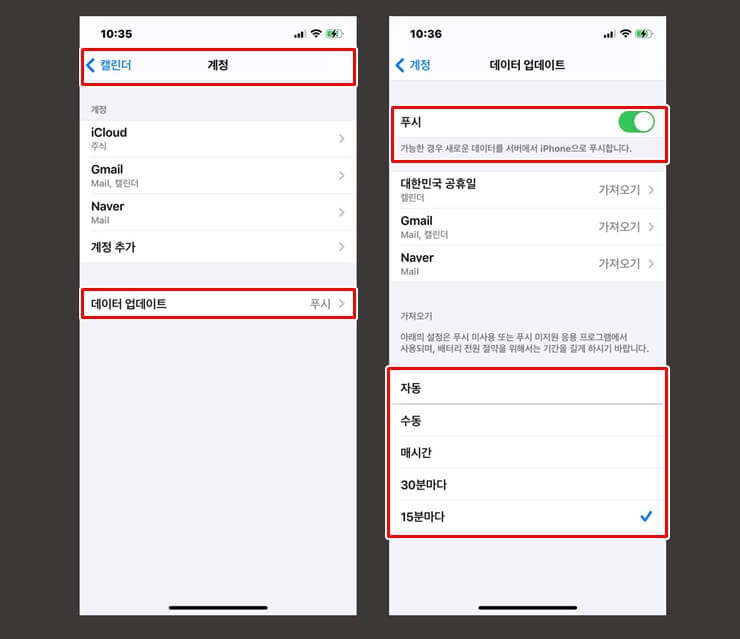
이제 계정 연동은 완료되었습니다.
구글 캘린더의 내용을 아이폰으로 가져오는 주기를 설정할 수 있는데요.
캘린더 – 계정 – 데이터 업데이트로 이동합니다.
푸시를 활성화 하고 아래에서 주기를 선택하시면 됩니다.
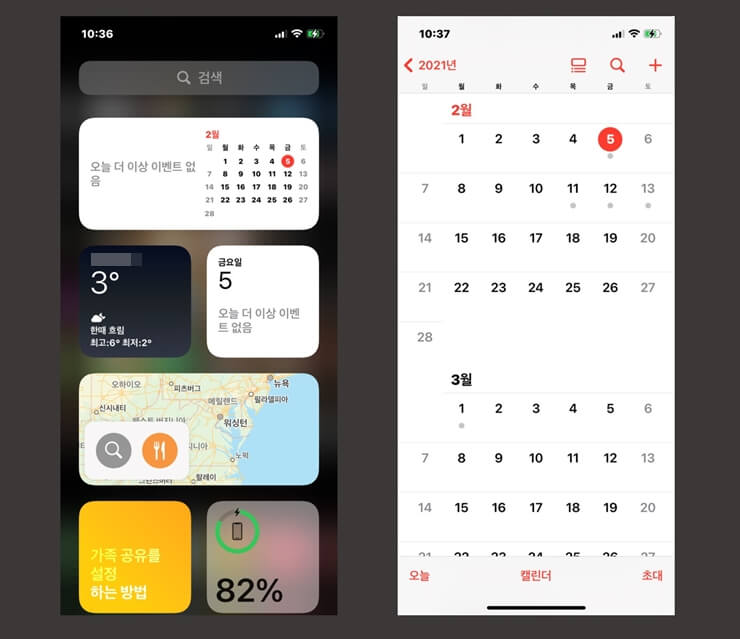
모든 설정을 마친 뒤 제대로 설정한대로 캘린더 공유가 되는지, 일정 업데이트가 제대로 되는지 확인해보시면 됩니다.
아이폰 구글 캘린더 연동을 통해 아이폰 캘린더에서 작성하는 내용을 구글 캘린더에서 확인할 수 있으며 또한 구글 캘린더에서 작성한 일정을 아이폰에서도 확인이 가능합니다.
이 글을 추천합니다





